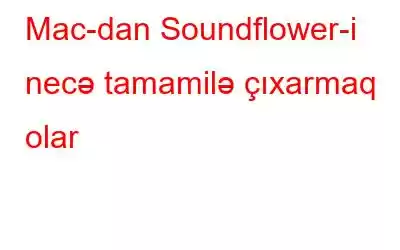Sual:
“SoundFlower-i Mac-dan necə silə bilərəm? O, düzgün işləmir və indi onu silmək istədiyim zaman proqram Proqramlar qovluğunda görünmür, ona görə də hər kəsin Mac-dan SoundFlower-ı və müvafiq milçəkləri necə təmizləyə biləcəyimiz barədə fikri varmı? ”
Cavab:
SoundFlower proqramını Mac-dan tamamilə silməyin iki yolu var. Biri əl üsulu, digəri isə avtomatikdir. Sonuncu üçün biz CleanMyMac X-dən istifadə edəcəyik – Mac üçün ən yaxşı təmizləmə vasitəsi. Bu alətdən istifadə etməklə siz Mac-ı optimallaşdıra və lazımsız fayllardan xilas ola və gigabaytlarla yaddaş yerini bərpa edə bilərsiniz.
İndi bütün bunları ətraflı başa düşək və SoundFlower haqqında ətraflı məlumat.
SoundFlower nədir?
SoundFlower macOS üçün 3-cü tərəf plaginidir. O, xüsusi olaraq bir neçə fərqli proqram arasında audio məzmunu ötürmək üçün nəzərdə tutulmuşdur. Quraşdırıldıqdan sonra o, Sistem Tercihləri > Səs panelində seçim kimi göstəriləcək. Buna görə də, onu ənənəvi şəkildə silmək onu Zibil qutusuna/Zibil qutusuna köçürməkdən daha çox tələb edəcək.
Beləliklə, bunun necə edildiyini burada izah edirik.
Əlavə məlumat:
Tətbiqi Mac-dan silmək üçün müntəzəm addımlar
1. Finder-i işə salın
2. Sol paneldə mövcud olan Proqramlar qovluğuna klikləyin
Alternativ olaraq, Get menyusundan istifadə edirsiniz və proqramı silmək üçün tapırsınız.
3. Yerləşdikdən sonra onu seçin > Zibil qutusuna köçürün / Zibil qutusuna köçürün üzərinə sağ klikləyin.
4. Tətbiqi Zibil qutusuna köçürdükdən sonra Zibil qutusunu boşaltmalısınız.
5. Zibil qutusunu açın > silinmiş proqramı seçin > sağ klikləyin > Dərhal Sil.
6. Bu addım Mac-dan yenicə sildiyiniz proqramla bağlı bütün izləri silməyə kömək edir.
Bu sadə deyilmi? Tətbiqi bu şəkildə silmək asandır, lakin bu, sistemdə bəzi müvafiq faylları buraxır. Beləliklə, hər hansı bir proqramı tamamilə silmək üçün bizə Mac üçün mükəmməl silmə proqramı lazımdır, o da CleanMyMac X-dir.
Bu intuitiv və effektiv proqramdan istifadə edərək, heç bir qalıq qoymadan istənilən proqramı silə bilərsiniz.
İstifadə etmək üçün aşağıdakı addımları yerinə yetirin:
SoundFlower-ı Mac-dan avtomatik olaraq necə silmək olar?
Qeyd: Addımlara əməl etməzdən əvvəl aşağıda izah edildiyi kimi, SoundFlower tətbiqindən və onunla əlaqəli bütün proseslərdən çıxmağınızı təklif edirik. Bunu etmək üçün Dock və ya Menyu Panelində aktiv proqramı sağ klikləyin > Çıxın. Bundan əlavə, siz Fəaliyyət Monitoruna keçə, bütün əlaqəli prosesləri və proqramı axtarıb onları çıxmağa məcbur edə bilərsiniz. Bütün bunlar edildikdən sonra izah edilən addımları irəliləyin.
Bu, SoundFlower-ı Mac-dan tamamilə siləcək.
SoundFlower-ı Mac-dan əl ilə necə silmək olar?
1. Paketdən İstifadə Etmək Və ya Uninstaller Faylını Deyə bilərsinizSoundFlower quraşdırıldıqda, SoundFlower quraşdırma paketində SoundFlower.scpt Uninstall etiketli faylı görmüsünüz. Əgər belə deyilsə, sizə SoundFlower proqramını quraşdırdığınız zaman deyim və silmə faylı da quraşdırılıb. Onu istifadə etmək və SoundFlower-ı tamamilə silmək üçün aşağıdakı addımları yerinə yetirin:
1. SoundFlower quraşdırma paketi faylını açın.
Qeyd: Quraşdırıldıqdan sonra faylı silmisinizsə, onu yenidən quraşdırmağı təklif edirik.
2. Quraşdırıldıqdan sonra, iki dəfə klikləyin və DMG faylında Uninstall SoundFlower.scpt faylını işə salın. Və ya SoundFlower qovluğuna gedə bilərsiniz SoundFlower.scpt proqramını silin > sağ klikləyin > Açın.
3. İndi burada yeni bir pəncərə görəcəksiniz; Aşağıdakı skrinşotda vurğulandığı kimi Play ikonasına klikləyin.
Bu, silmə skriptini işə salacaq; tamamlandıqdan sonra Bitdi görəcəksiniz. Bu o deməkdir ki, SoundFlower Mac-dan həmişəlik silinib.
Bütün dəyişiklikləri tətbiq etmək üçün Mac-ı yenidən başladın və sonra defolt səs parametrlərindən istifadə etməyə çalışın.
2. SoundFlower-in əl ilə silinməsiSoundFlower indi heç bir qalıq qoymadan Mac-dan tamamilə silinəcək. Avtomatik üsul əl ilə olandan daha sadə deyilmi? Düzdü, bilirəm ki, mənimlə razılaşırsınız. Beləliklə, nə üçün gözləyin və indi CleanMyMac X-dən istifadə edərək SoundFlower-ın davamlı pop-up silinməsi ilə özünüzü narahat edin. Yalnız bu deyil, zərərli proqram infeksiyalarını, log fayllarını, qəza hesabatlarını, yaramaz genişlənmələri təmizləyə, arzuolunmaz giriş elementlərini söndürə və daha çox şey edə bilərsiniz. Bütün bunlar Mac-inizi optimallaşdırmağa və yaddaş yerini bərpa etməyə kömək edəcək. Siz həmçinin faylları parçalaya və onları bərpa oluna bilməyəcəksiniz.
Ümid edirik ki, məqalə sizin üçün faydalı olacaq və izah edilən addımlardan istifadə edəcəksiniz. Bununla belə, sistemə zərər vermədən mükəmməl işləyən başqa bir hiyləniz varsa, paylaşın. İstənilən halda sizdən eşitmək istərdik. Aşağıdakı qutuda bizə şərh yazın.
oxumaq: 0